Ubuntu查看磁盘空间的方法简单直接。用户可以通过打开终端(Terminal)并输入df -h命令来查看各个磁盘分区的使用情况,-h参数表示以人类可读的格式(如GB、MB)显示磁盘空间。du -sh *命令可以在当前目录下查看各个文件和文件夹所占用的空间大小,同样地,-h`参数用于提供易于理解的单位。这些命令是Linux系统管理员和日常用户管理磁盘空间时常用的工具。
在Ubuntu系统中,了解磁盘空间的使用情况对于维护系统健康、优化存储性能至关重要,无论是普通用户还是系统管理员,掌握查看磁盘空间的方法都是必不可少的技能,本文将详细介绍几种在Ubuntu中查看磁盘空间的方法,帮助大家轻松掌握这一技能。
使用df命令
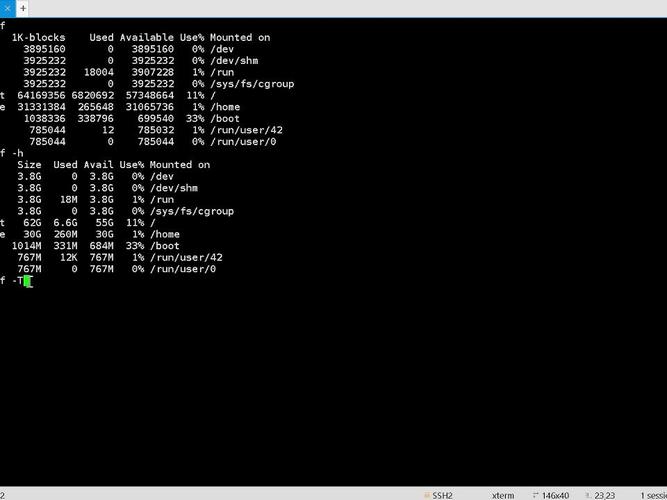
df命令是Linux系统中用于显示磁盘空间使用情况的经典工具,在Ubuntu的终端中输入df命令,即可查看当前系统中所有挂载的文件系统的磁盘空间使用情况,不过,直接输入df命令时,输出结果可能不够直观,因为默认情况下它不会以人类可读的格式(如GB、MB)显示磁盘容量,为了获得更易于理解的输出,可以加上-h参数,即df -h,这样,df命令就会以GB、MB等人类可读的格式显示磁盘空间信息。
使用fdisk命令
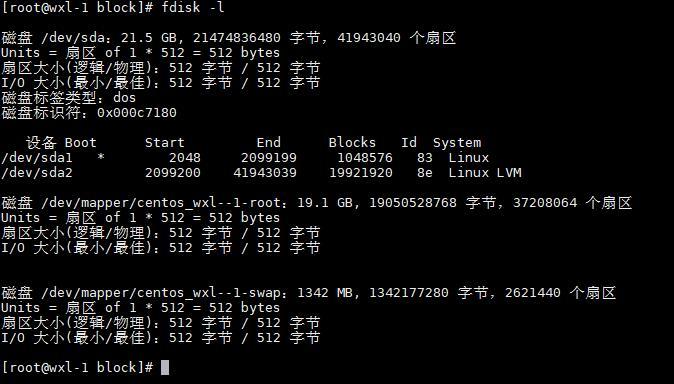
fdisk是Linux系统中常用的分区工具,它不仅可以用于磁盘分区,还可以用来查看磁盘空间信息,在Ubuntu中,要查看所有磁盘分区的详细信息,包括分区号、容量、类型等,可以使用sudo fdisk -l命令,执行此命令需要root权限,因此会提示用户输入管理员密码,通过fdisk -l命令的输出结果,我们可以清晰地看到每个磁盘分区的容量、起始位置、结束位置等信息。
图形界面工具
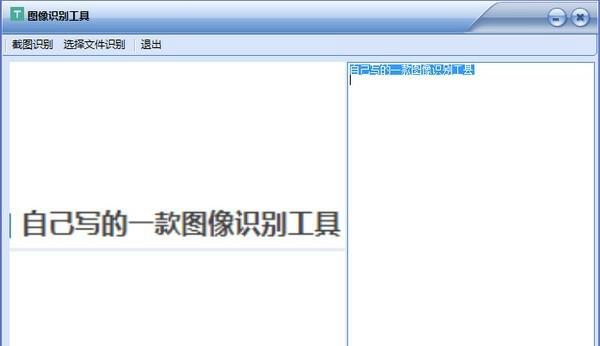
除了命令行工具外,Ubuntu还提供了多种图形界面工具来查看磁盘空间,这些工具通常更加直观易用,适合不熟悉命令行的用户。
1、文件管理器:打开Ubuntu的文件管理器(如Nautilus),在左侧导航栏中可以看到计算机上的所有磁盘分区,点击某个分区,右侧窗口中就会显示该分区的容量、已用空间、可用空间等信息。
2、系统监视器:Ubuntu自带的系统监视器(System Monitor)也是查看磁盘空间的好帮手,打开系统监视器后,切换到“存储”选项卡,即可看到磁盘空间的使用情况,不仅可以查看每个分区的容量和剩余空间,还可以查看其他存储设备(如网络共享、USB设备等)的使用情况。
3、第三方工具:Ubuntu的软件中心还提供了许多第三方磁盘管理工具,如GNOME Disks(gnome-disk-utility)、Baobab等,这些工具通常具有更丰富的功能和更友好的用户界面,可以帮助用户更全面地了解和管理磁盘空间。
常见问题解答
问:如何在Ubuntu中快速查看磁盘剩余空间?
答:在Ubuntu中,快速查看磁盘剩余空间的最简单方法是使用df -h命令,在终端中输入该命令后,系统会以人类可读的格式显示所有挂载的文件系统的磁盘空间使用情况,包括剩余空间,也可以通过文件管理器或系统监视器等图形界面工具来查看磁盘剩余空间。
问:fdisk命令和df命令在查看磁盘空间方面有什么区别?
答:fdisk命令主要用于显示磁盘分区信息,包括分区号、容量、类型等详细信息,而df命令则用于显示磁盘空间的使用情况,包括每个挂载点的总容量、已用空间、可用空间等。fdisk更侧重于分区层面的信息展示,而df则更侧重于磁盘空间使用情况的展示。
问:有没有推荐的图形界面工具来查看Ubuntu的磁盘空间?
答:Ubuntu自带的文件管理器、系统监视器以及第三方工具如GNOME Disks(gnome-disk-utility)、Baobab等都是非常不错的图形界面工具,可以用来查看Ubuntu的磁盘空间,这些工具各有特点,用户可以根据自己的需求和喜好选择合适的工具,GNOME Disks提供了磁盘分区、格式化、挂载等高级功能,而Baobab则以图表的形式直观地展示了磁盘使用情况。
评论已关闭


